Profil Exportieren¶
Mit der Aktion ProfileExport kannst du gezielt Registrybereiche aus einem Benutzerprofil exportieren, um sie später beispielsweise in ein neues Profil zu importieren. Der Assistent führt den Supportmitarbeitenden Schritt für Schritt durch den Exportprozess.
Übersicht¶
Name |
|
Parameter |
Siehe Aktionsparameter |
Modifikatoren |
|
Rollback |
Nein |
Beispiel (Kommandozeile)¶
PS > AssistantClient.exe -a=ProfileExport -p=computer -p=host01 -p=user02
Ablauf in der Benutzeroberfläche¶
Die folgenden Abbildungen zeigen exemplarisch die einzelnen Schritte im Assistenten für den Netzwerkmodus:
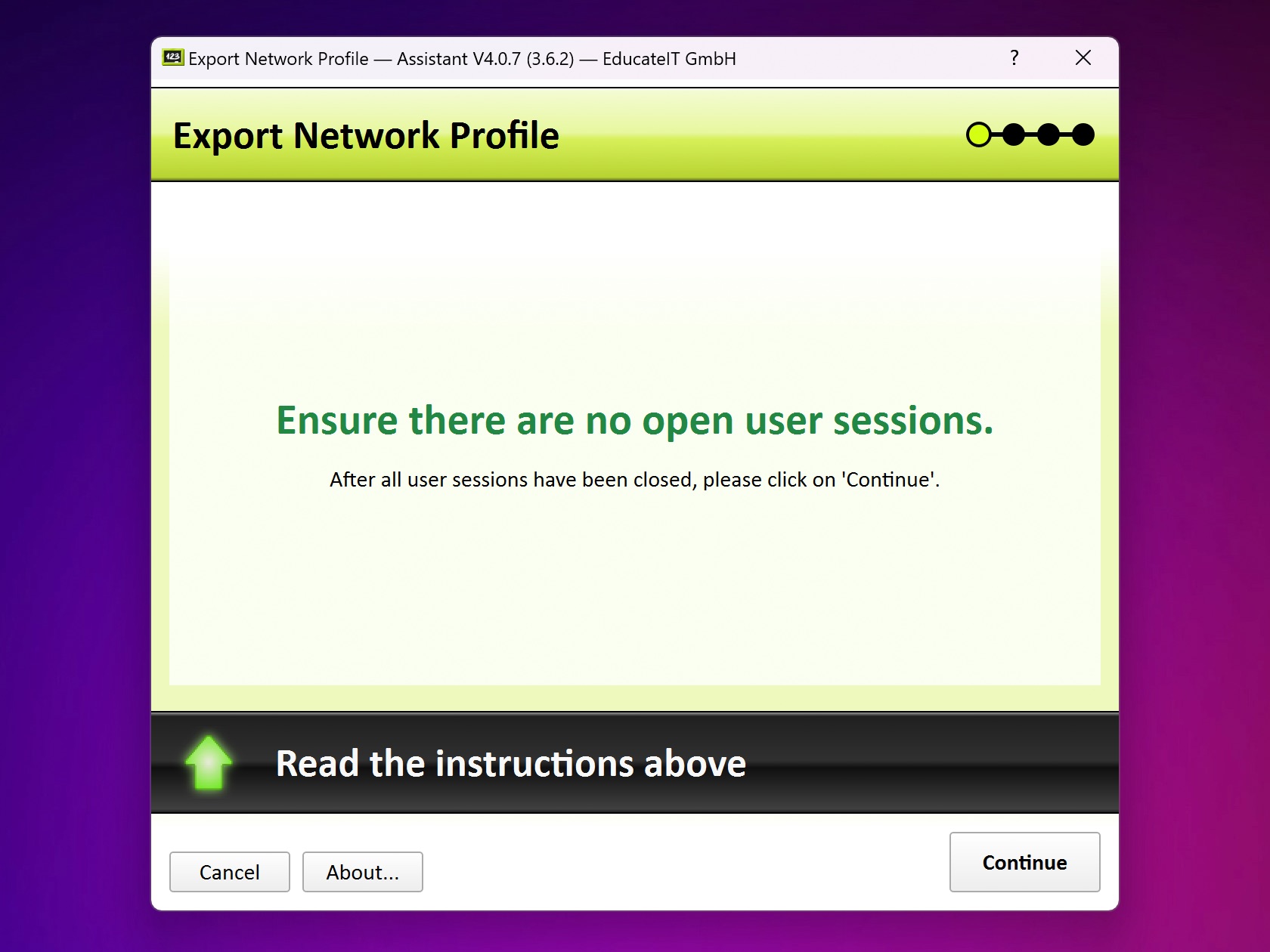
Offene Sitzungen prüfen¶
Stelle sicher, dass für das zu exportierende Profil keine Benutzersitzung mehr offen ist. Erst danach kann der Export fortgesetzt werden.
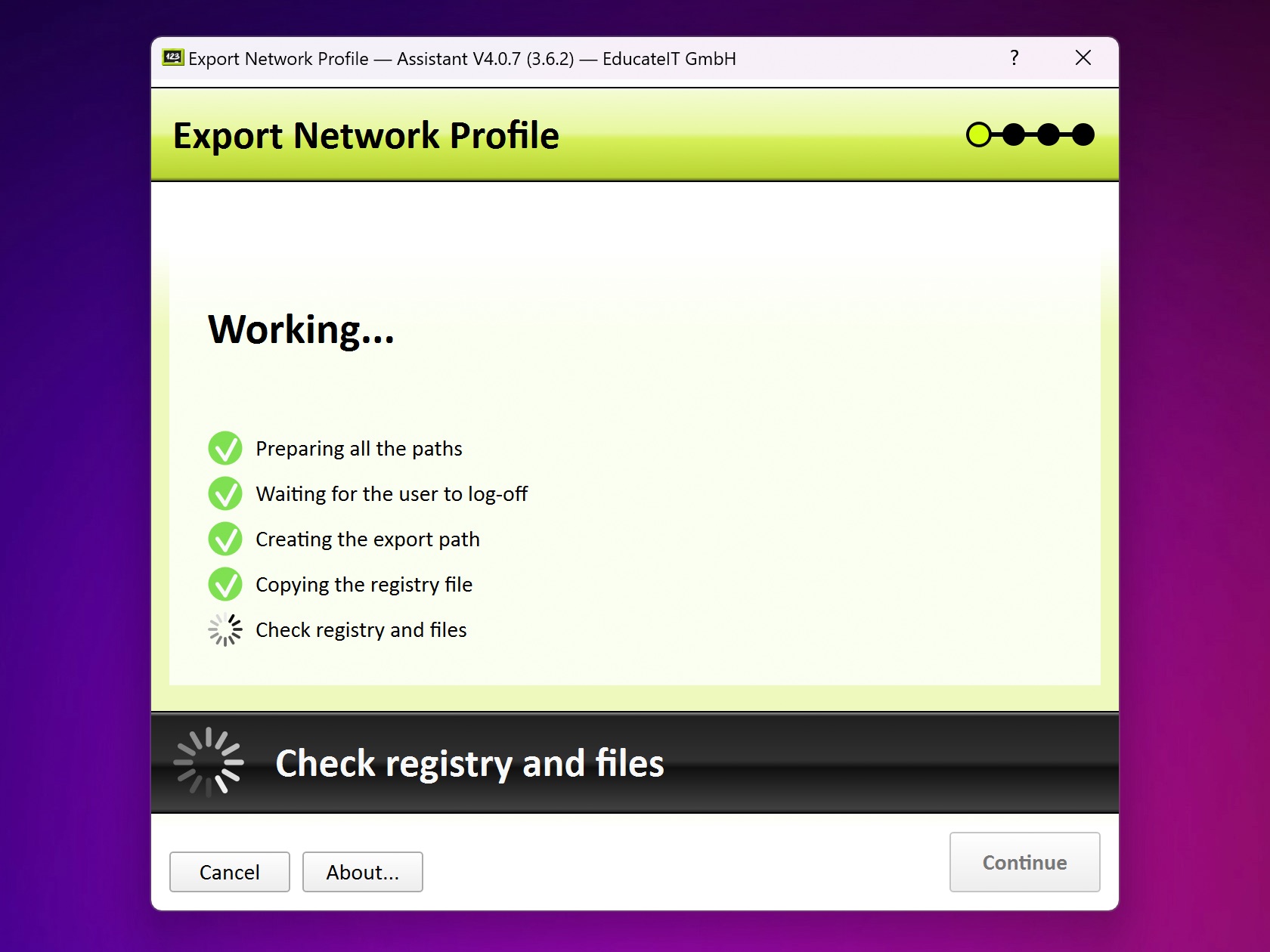
Vorbereitung läuft¶
Die notwendigen Verzeichnisse und Pfade werden vorbereitet, um die Exportdateien anzulegen.
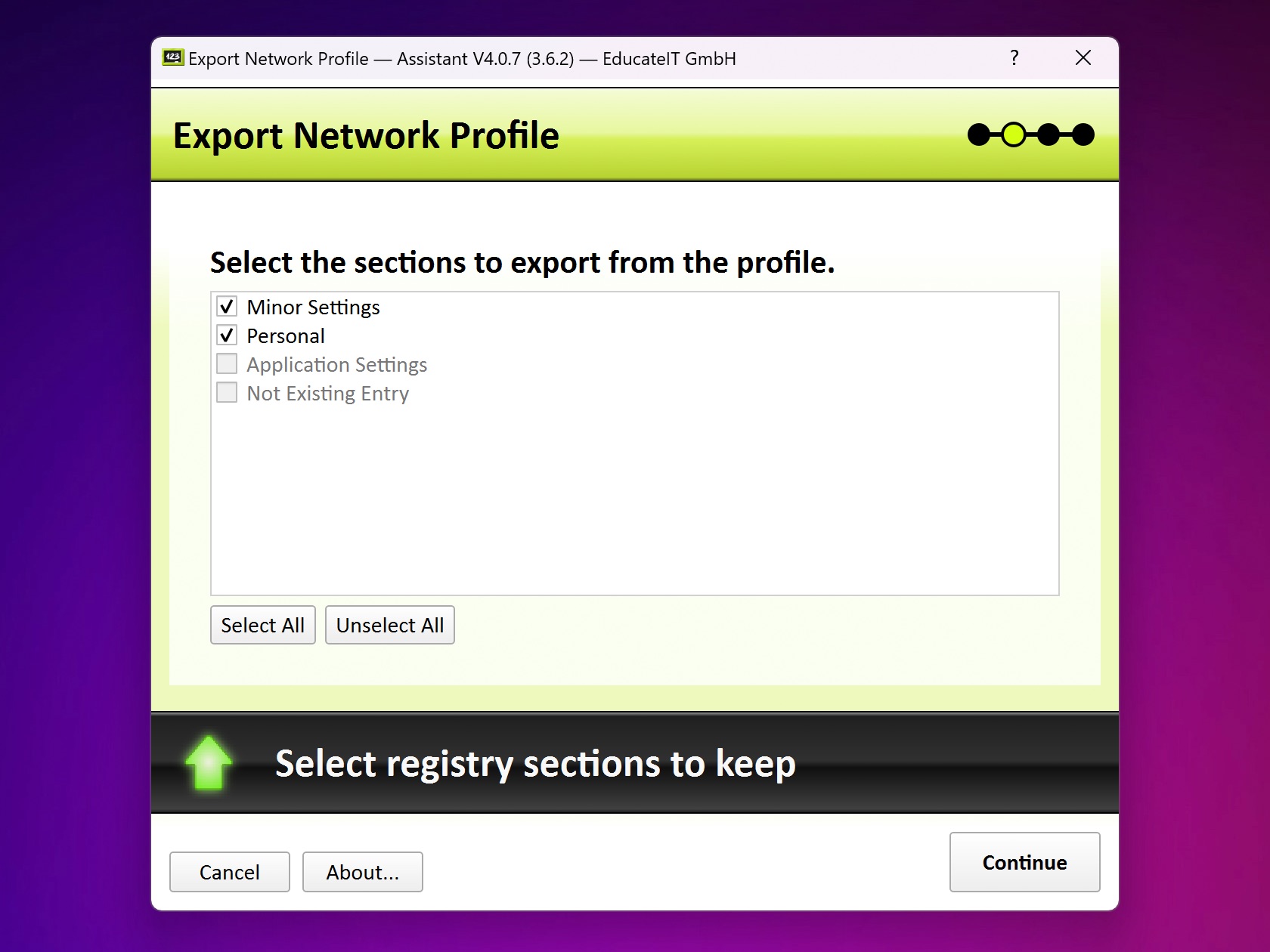
Registrybereiche auswählen¶
Wähle gezielt die Registrybereiche aus, die exportiert werden sollen.
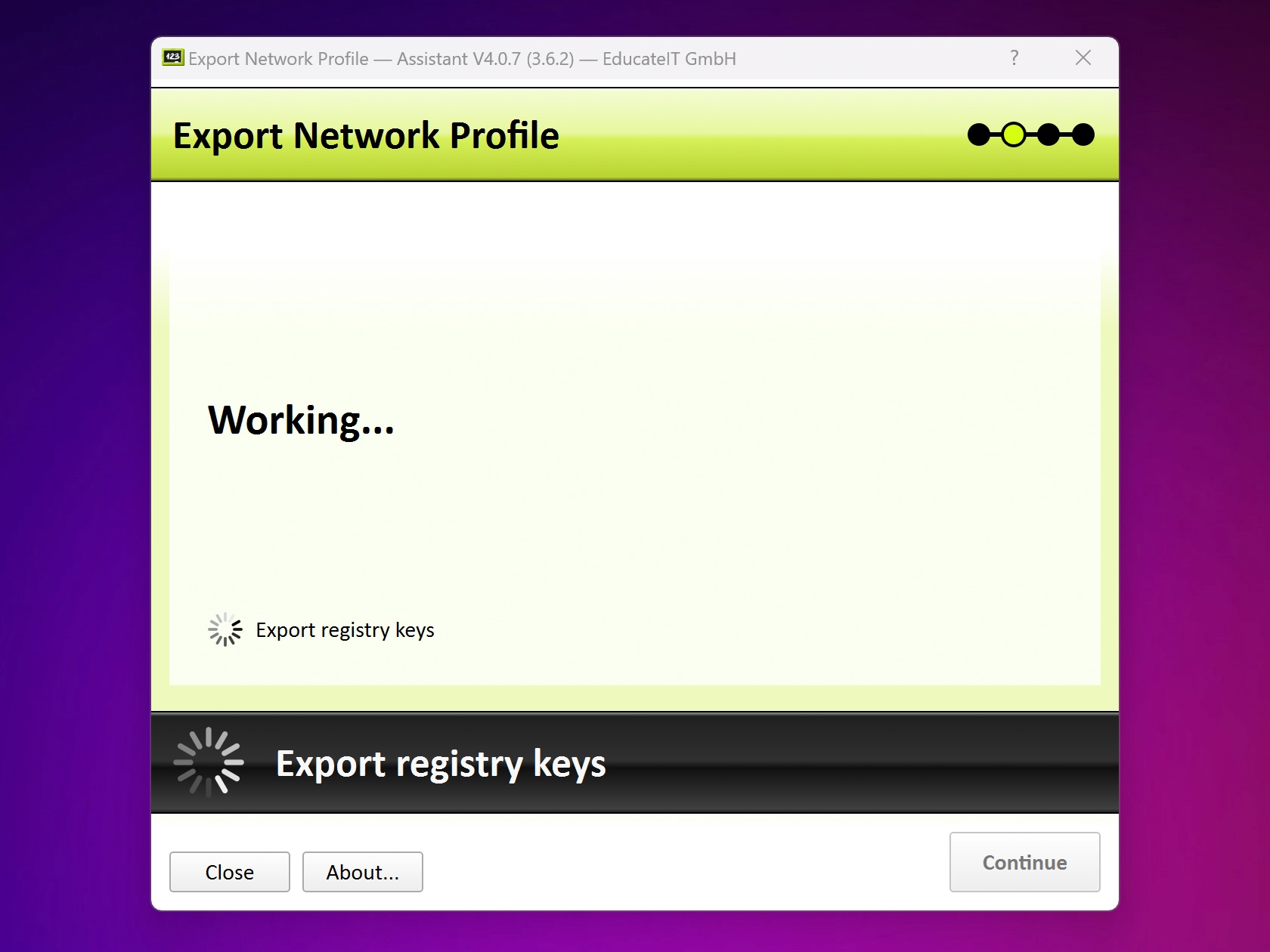
Export läuft¶
Die ausgewählten Registrybereiche werden exportiert und als Dateien bereitgestellt.
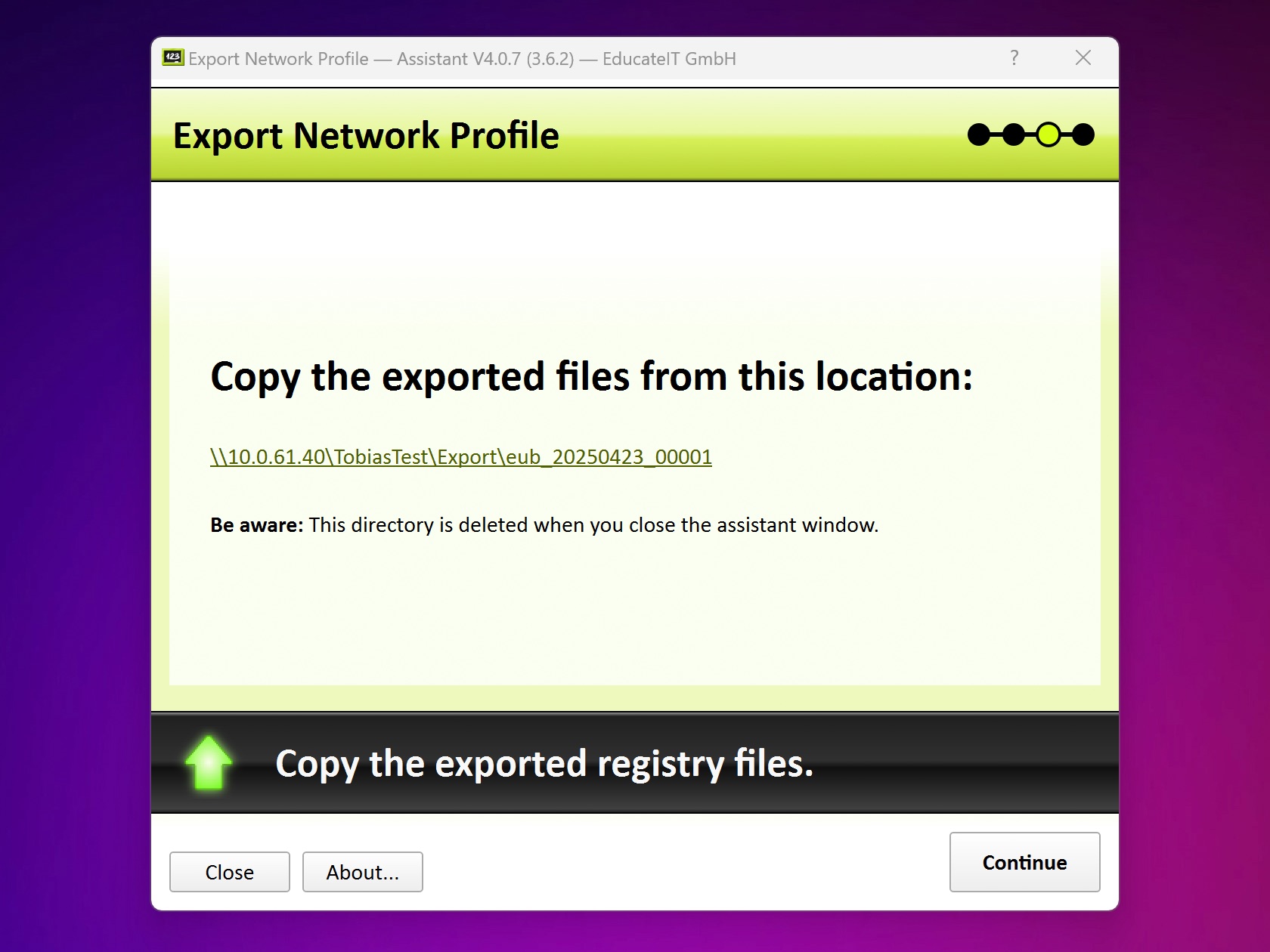
Exportdateien kopieren¶
Die exportierten Dateien werden in das konfigurierte Verzeichnis kopiert. Klicke den angezeigten Link an, um ein Explorer-Fenster für dieses Verzeichnis zu öffnen. Jetzt kannst du die bereitgestellten .edureg Dateien aus diesem Verzeichnis an einen Ort deiner Wahl kopieren. Nach dem Schliessen des Assistenten wird dieses Verzeichnis wieder gelöscht.
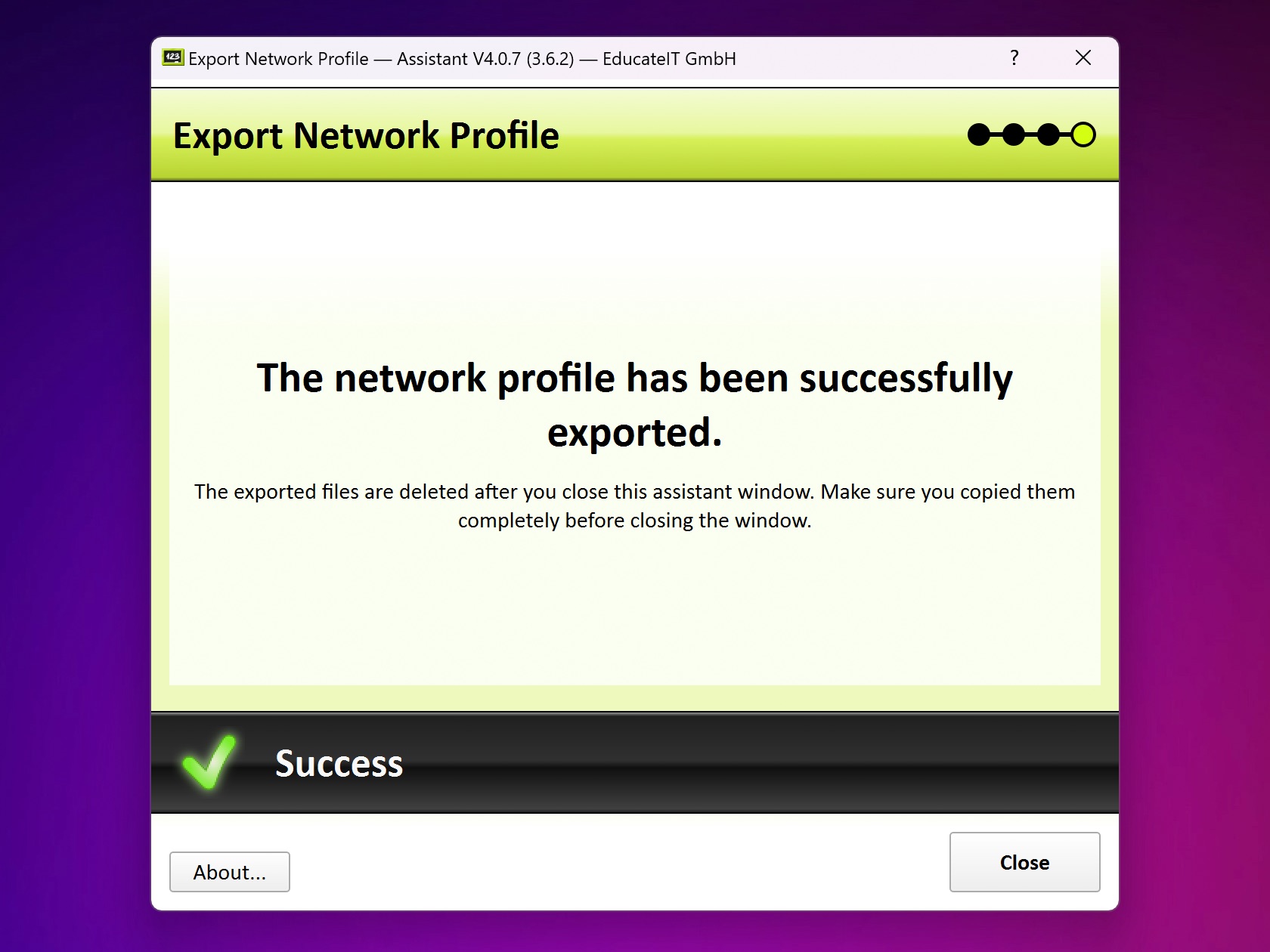
Erfolgsmeldung¶
Der Export wurde erfolgreich abgeschlossen. Achte darauf, dass du die Dateien vor dem Schließen des Fensters vollständig kopierst, da sie danach nicht mehr zur Verfügung stehen.